- Discord (ディスコード) の通知設定は簡単に変更できる
- Discord (ディスコード) の通知機能は詳細に設定が可能
- オーバーレイ機能で他のアプリを使いながらもDiscordを使用できる
Discord (ディスコード) というコミュニケーションアプリの通知の変更方法並びに、「オーバーレイ機能」のカスタマイズの方法を解説いたします。
仮想通貨取引に Discord (ディスコード) を活用しよう
Discord (ディスコード) は通話・チャットが可能なコミュニケーションアプリです。近年では、その導入の容易さから仮想通貨のプロジェクトにもコミュニケーションビルディングなどのために用いられるようになりました。
仮想通貨のプロジェクトは今や数を増し、Discordを利用し情報収集を行おうとしても参加人数の多いプロジェクトではとんでもない数の通知を受け取ることになります。
【最新】リモートワーク増加で利用者が激増
2020年4月現在、リモートワークをする人が増えたことにより、Discord利用者が激増しています。
また、それと同様に仮想通貨投資によって資産運用を始めようとしている方も非常に増えているからか、仮想通貨取引所の口座開設数も増加し、仮想通貨の価格も上昇しています。
仮想通貨バブルならぬコロナバブルが仮想通貨で起きるのでしょうか。リモートワークをいい機会に登録して準備しておくと良いかもしれません。
Discord (ディスコード) の設定変更方法
Windows版とアプリ版での通知設定方法は異なります。
Windows版の設定方法
Discordは設定により自分のより使いやすいようにカスタマイズすることができます。まずはWindows版の設定変更方法を解説いたします。
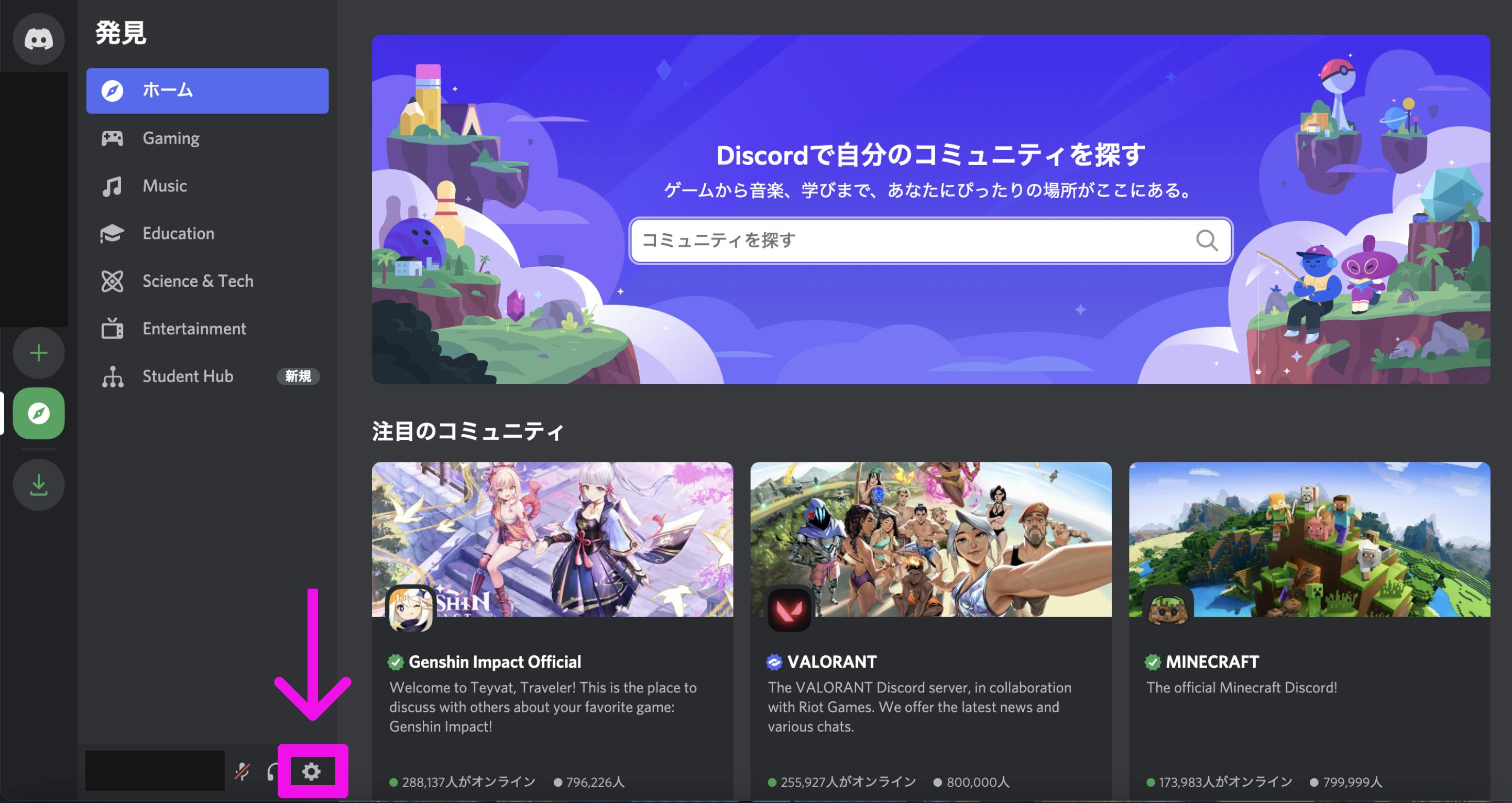
左下の歯車のアイコンがDiscordの設定を開くアイコンになります。このアイコンをクリックしてみましょう。ここから自分に合うように各種設定を行うことができます。
Discord (ディスコード) のアプリ版の設定方法
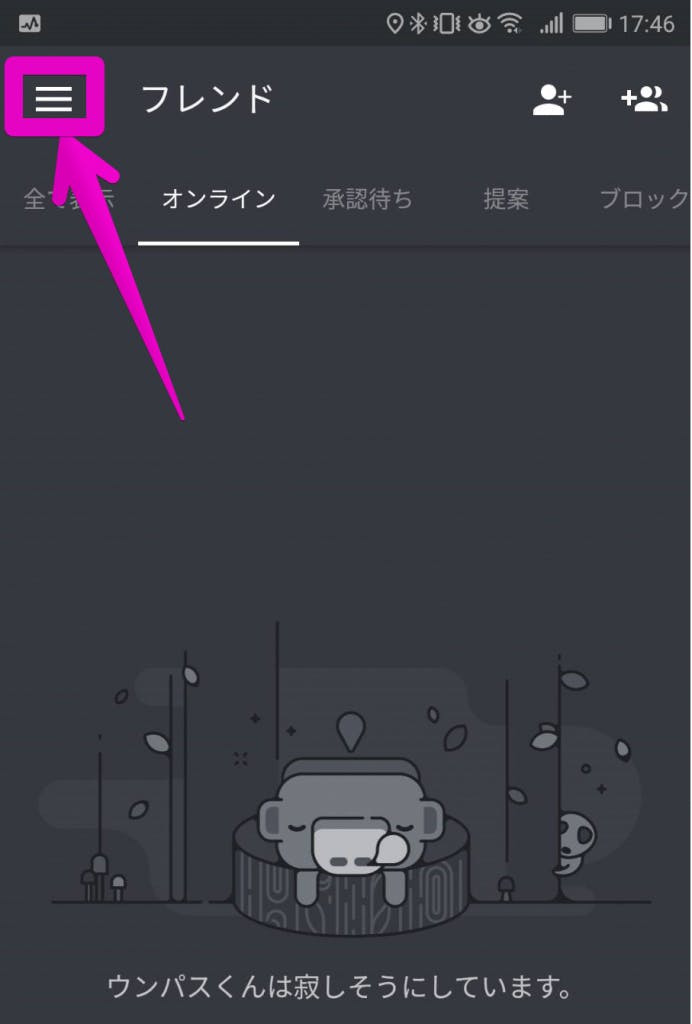
アプリ版についてですが、上にある三本線のマークをタップしてください。

するとフレンドやサーバーが確認できる画面が表示されます。Windows版の手順と同様歯車のアイコンをタップしましょう。
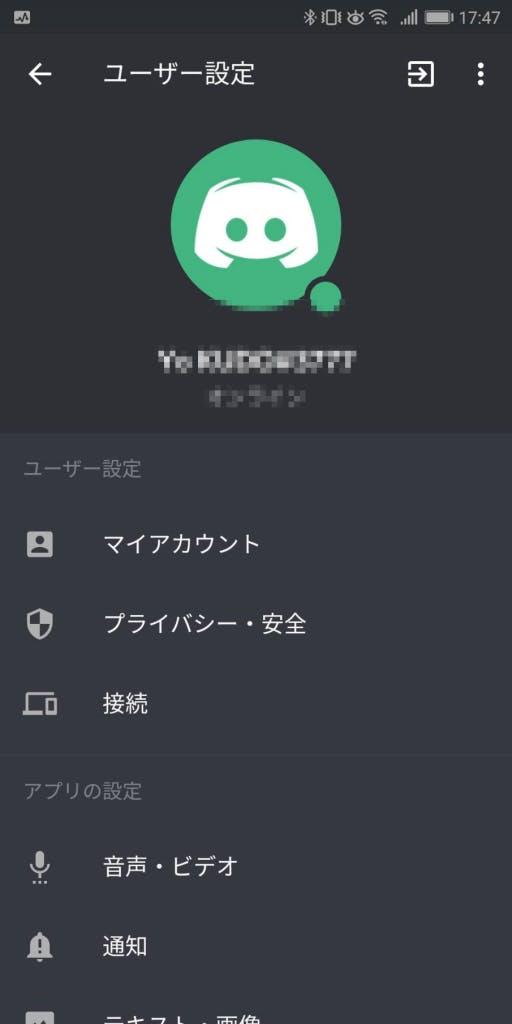
するとアプリ版での設定画面に移行することが可能になります。
Discord (ディスコード) の通知設定方法
Windows版の通知設定方法
Windows版での通知設定を変更する方法は、先ほどの設定画面から「通知」をクリックすることで設定・変更を行うことが可能です。
こちらの通知設定からは大きく3種類の通知変更を行うことが可能です。
Enable Desktop Notifications
こちらが一般的な通知です。デスクトップにてメッセージが一定表示されます。チャンネルごとにも通知の設定はできますが、ここをオフにしてしまえば、全体の通知はオフにすることができます。
未読メッセージのバッジを有効にする
こちらは未読のメッセージがある場合にアプリに赤いバッジが表示されます。Enable Desktop Notificationsにて通知をオフにしたとしても、こちらをオンにしていれば未読メッセージが来ているのかどうかを確認することができます。
タスクバーの点滅を有効化
こちらではタスクバーにあるDiscordのアイコンがメッセージなどの通知を受け取るたびに点滅します。メッセージの内容は見ることができませんが、通知が来たことを認識はできるため、多く通知を受け取る人はこちらの設定がストレスが少なくてすみます。
またDiscordの通知はこれだけではなく、音声によりメッセージを読み上げることも可能です。同じく画面の下部にある「テキスト読み上げによる通知」の設定を変更することでロボットが通知内容を読み上げる設定に変更できます。
アプリ版の通知設定方法
アプリ版ではWindows版ほど細かく設定はできません。
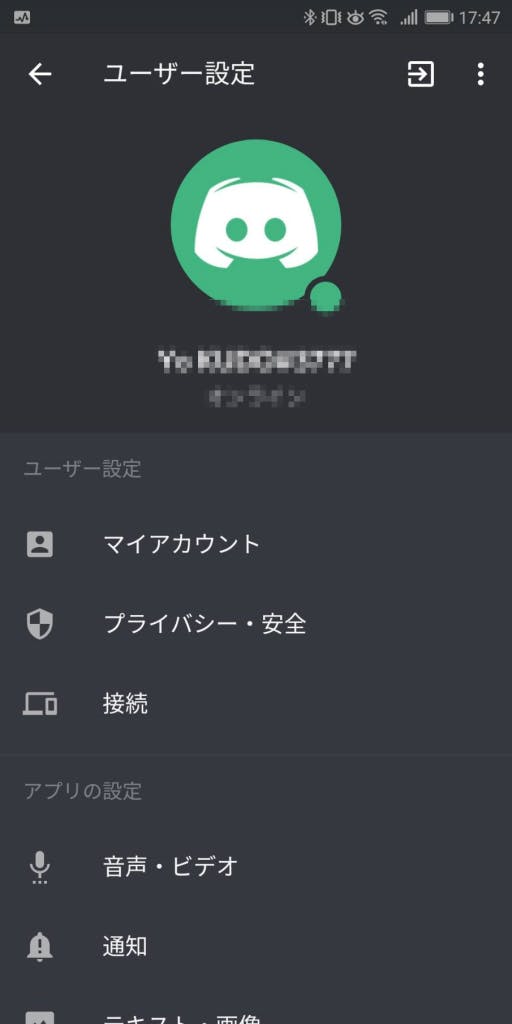
先ほどの設定画面から「通知」をクリックします。すると以下の選択肢が表示されます。
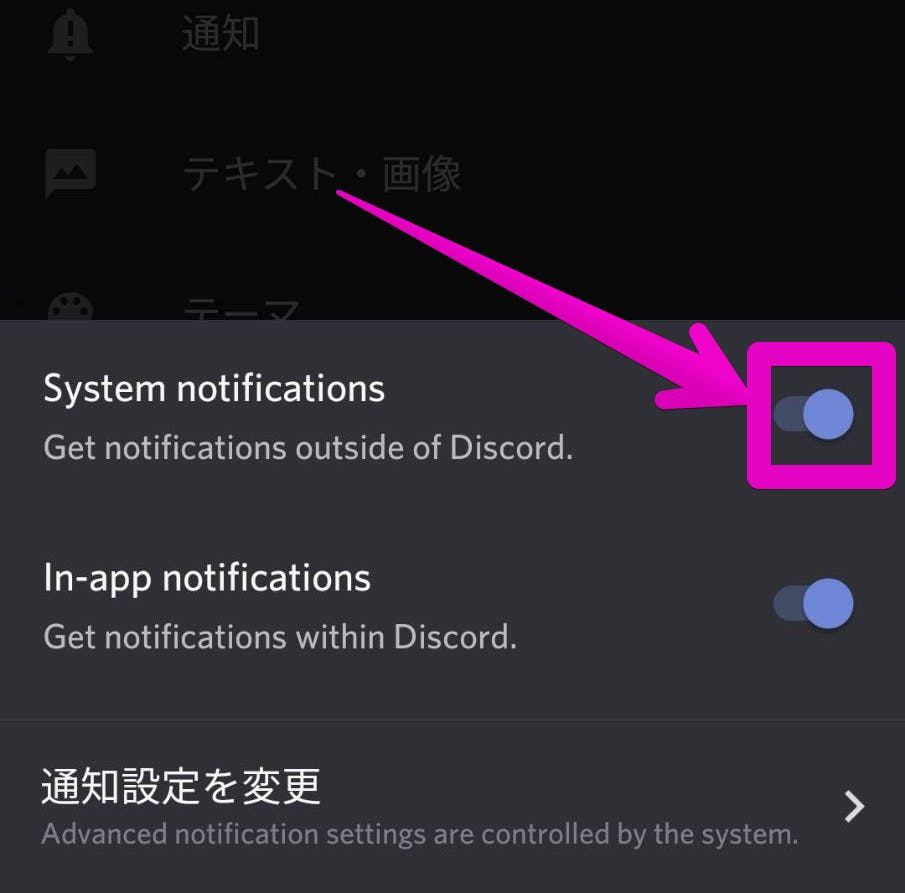
System Notifications
これはアプリ外での通知のことを言います。アプリを開いていない状態でも通知を送るかどうかの設定をすることができます。なので基本的には通知をオフにしたい場合はこちらから設定を行いましょう。
In-app notifications
こちらはアプリを開いている時のみの通知になります。メッセージなどをチェックしてる際に別のメッセージが来た時に確認できる通知になります。アプリを閉じている分には関係ありません。
Discord (ディスコード) のオーバーレイ機能の使い方とカスタマイズ方法について
最初に説明した通り、Discordはゲーマ用のチャット・通話アプリとして有名でした。その一つの要因として「オーバーレイ」機能によりオンラインゲーム環境においても通話やチャットなどが快適に行えるという事がありました。
オーバーレイとは
オーバレイ機能は、Discord以外のアプリケーションを使用しているときにも画面上にDiscordのアプリが表示され、他の作業やゲームなどをしながらコミュニケーションをとれる機能です。
オーバーレイの使い方
オーバレイ機能を使用するためにはまず、設定の画面に行きます。
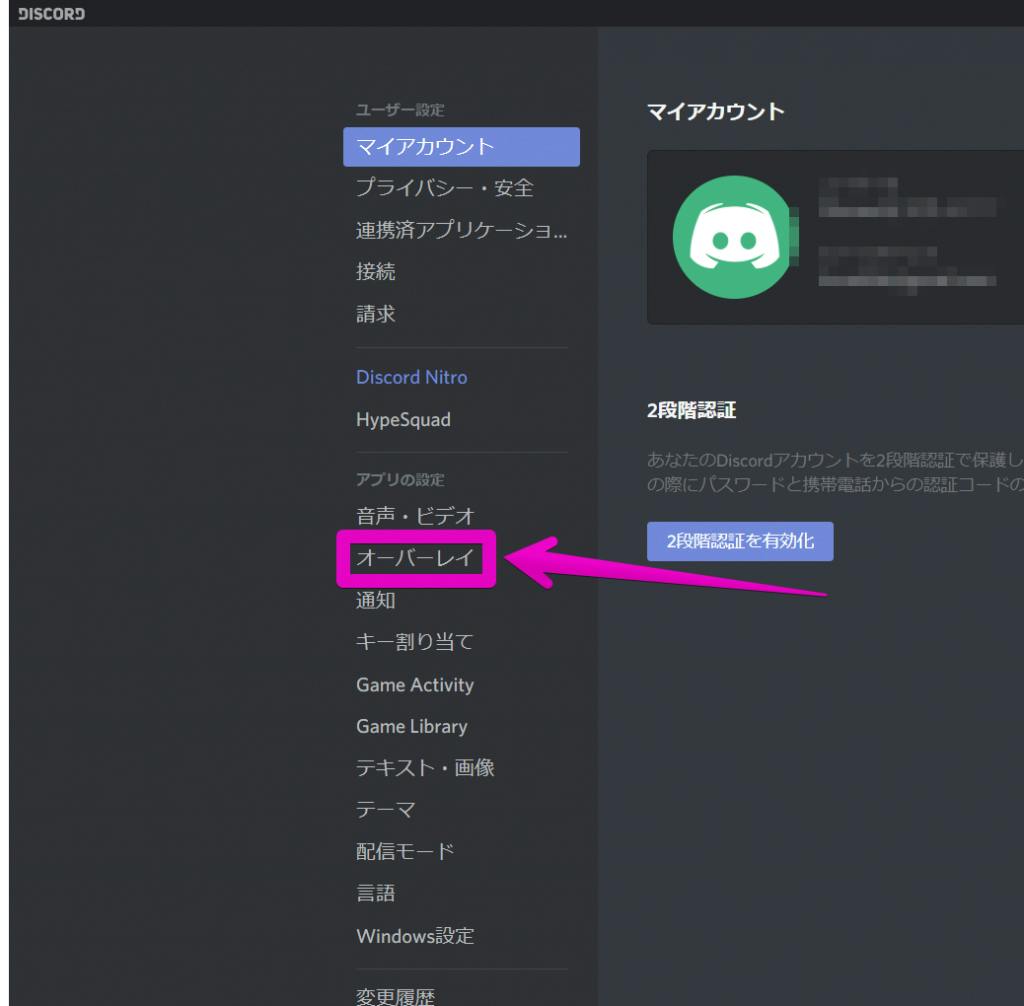
するとオーバレイ設定画面に移行します。こちらの画面の「オーバーレイを有効化」をクリックすることでオーバーレイ機能を使用することが可能になります。
通知のカスタマイズ方法
オーバーレイは別のアプリを使っている際に表示されるので、もしかしたら邪魔になるのではと思われる方もいらっしゃるかもしれませんが、オーバーレイ機能は自分にあった形にカスタマイズすることができます。
こちらがオーバーレイの設定になります。オーバーレイ使用時のアバターのサイズを変更することができたり、そもそもオーバーレイを常に表示するのか、もしくは話している間のみ表示するのかなどの設定が可能です。
また画面下部の「Overlay notifications」ではオーバーレイを表示する場所を設定することもできます。自身にあった形にカスタマイズしてオーバーレイ機能を使いこなしましょう!
Discord (ディスコード) の通知設定変更方法まとめ
Discord (ディスコード) はカスタマイズ次第でどんどん便利に使いこなすことができます。
オーバーレイ機能などは知っていると知っていないでは、通話しながら作業をする際の効率が大きく変わります。この他にも設定画面から様々な設定変更が可能なので、ぜひお試しください。




